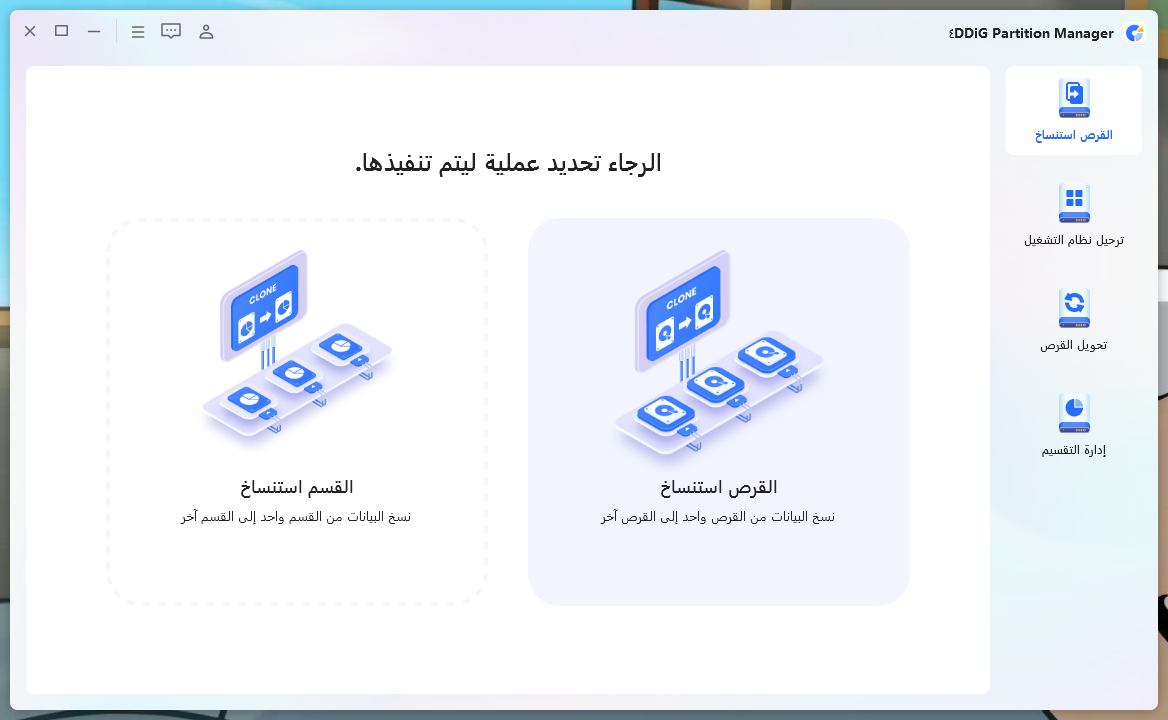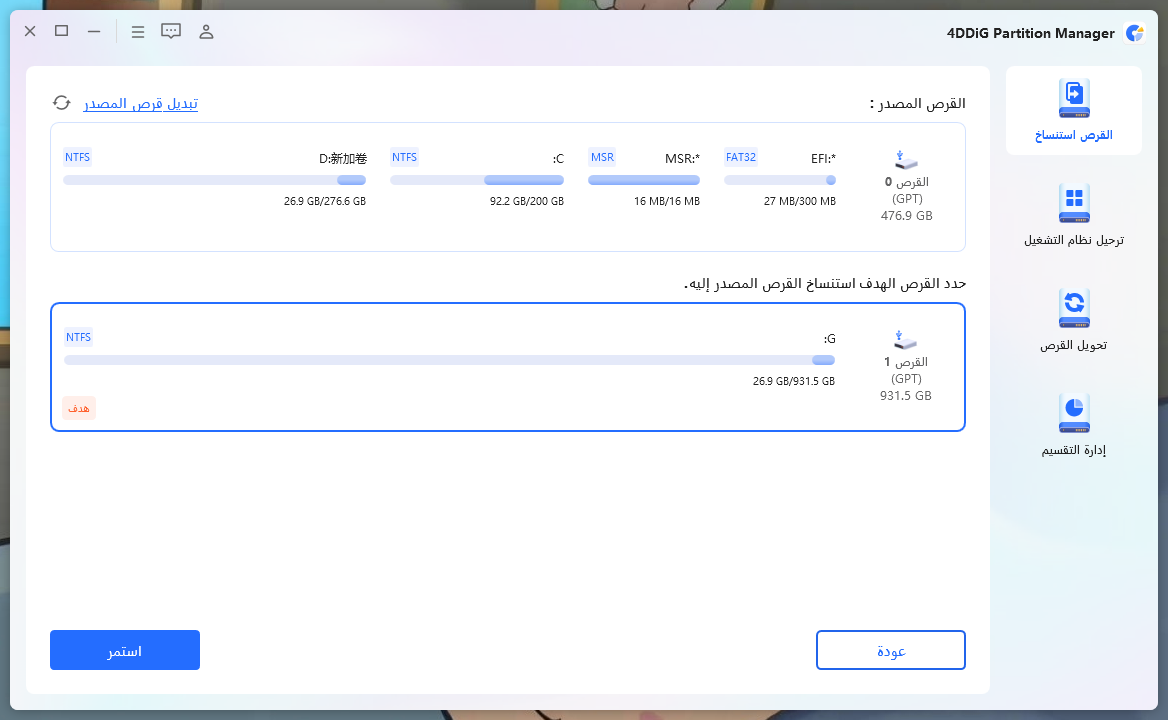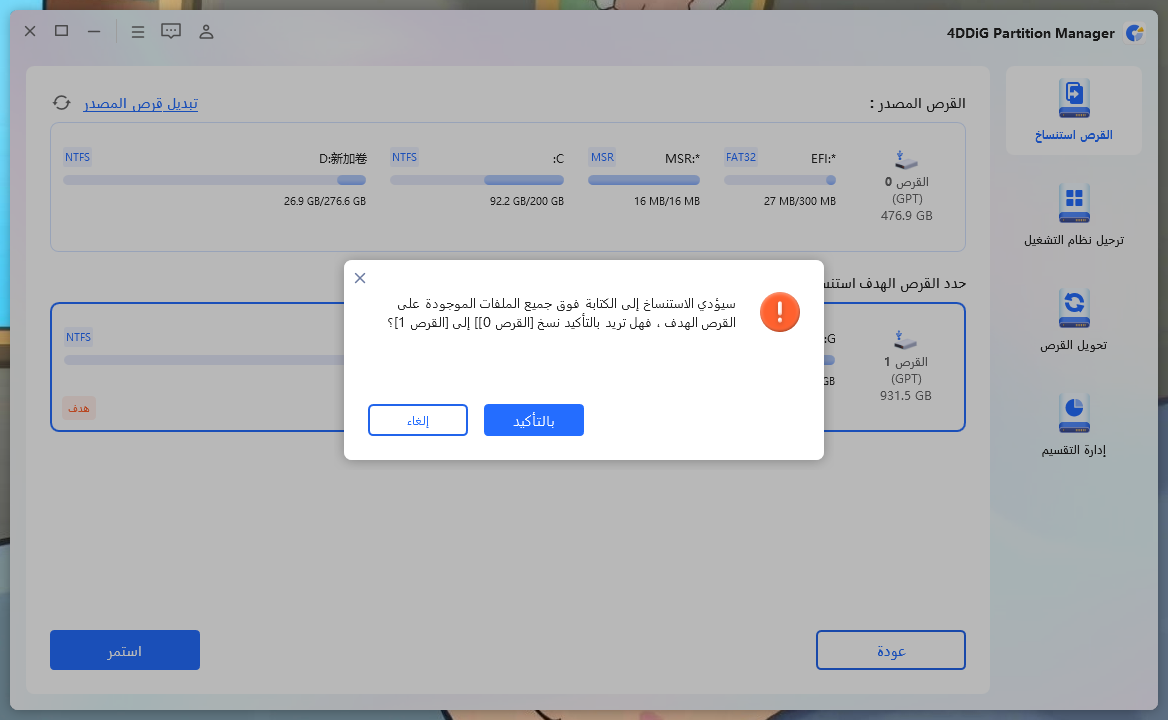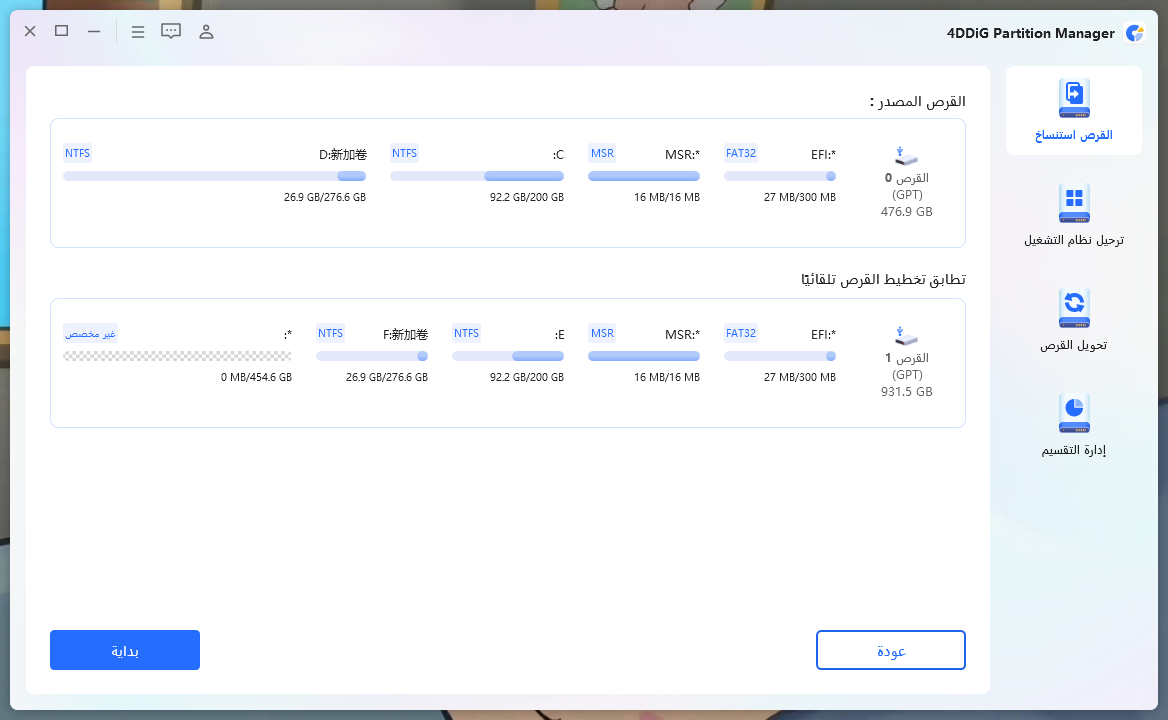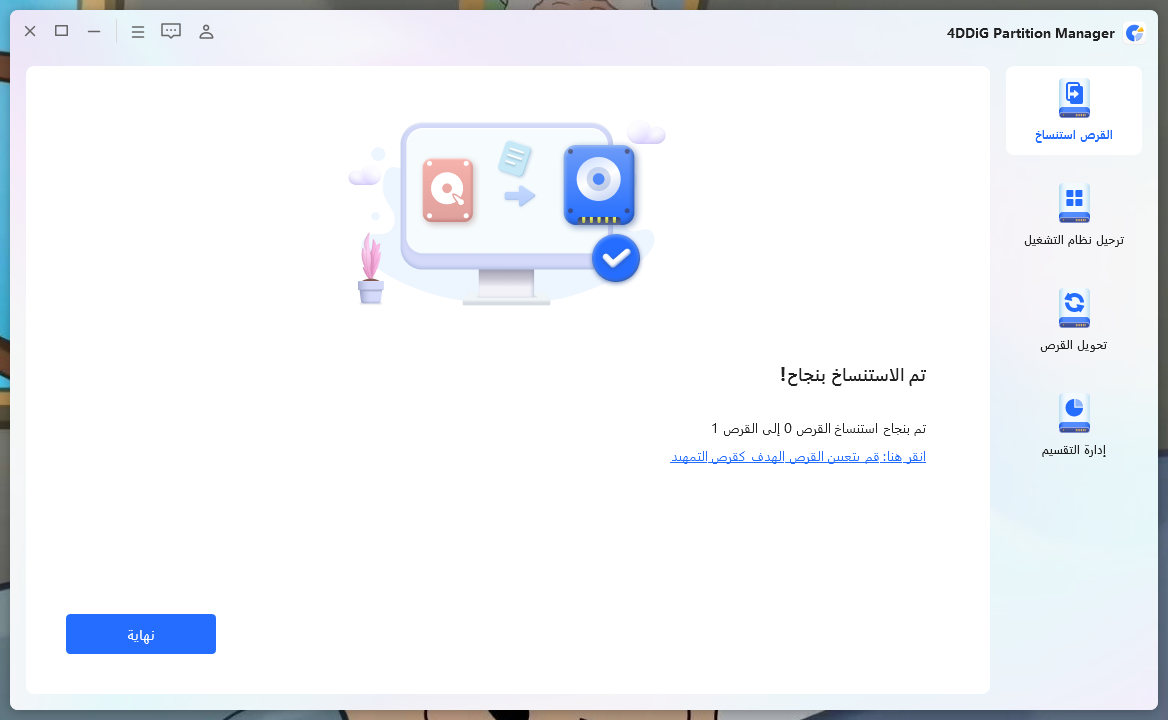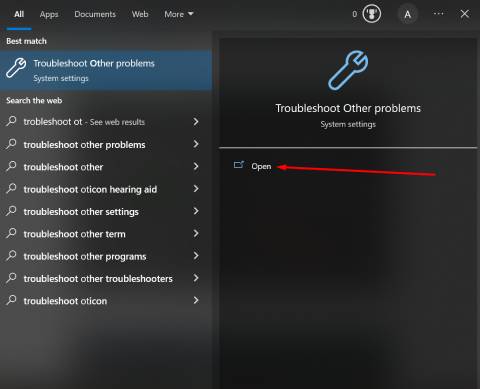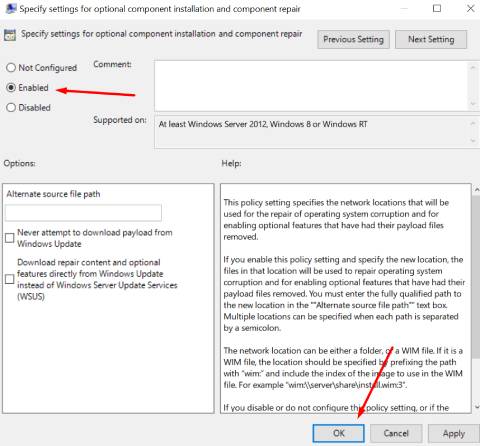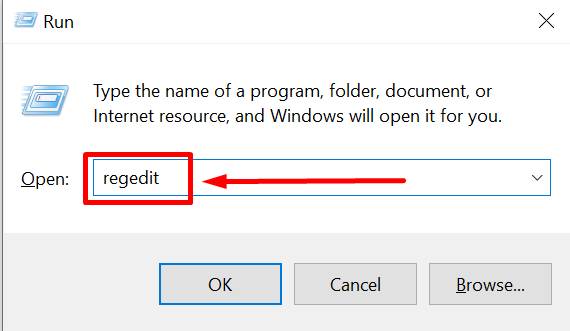المساعدة: كيفية إصلاح الخطأ: 0x800f081f؟"لقد واجهت الخطأ: 0x800f081f أثناء محاولة تثبيت ويندوز 11، ولا أعرف كيفية إصلاحه."
يعد الخطأ 0x800f081f أحد رموز الأخطاء الأكثر شيوعًا المتعلقة بتحديثات ويندوز 11، إلى جانب 0x800F0906 و 0x800F0907 و 0x800F0922. يظهر رمز الخطأ هذا عندما يتعذر على الويندوز تنزيل الملفات الهامة لتحديث معين. عند مواجهة رمز الخطأ هذا، سيرى المستخدم عادة رسالة خطأ تقول: "تعذر على الويندوز العثور على الملفات المطلوبة لإكمال التغييرات المطلوبة. رمز الخطأ: 0x800f081f".
لحسن الحظ، أثبتت عدة طرق نجاحها في حل هذه المشكلة. في هذا المنشور، سنناقش الطرق الستة الشائعة لحل خطأ التثبيت: 0x800f081f، حتى تتمكن من إعادة تشغيل نظامك والعمل مرة أخرى بسرعة!
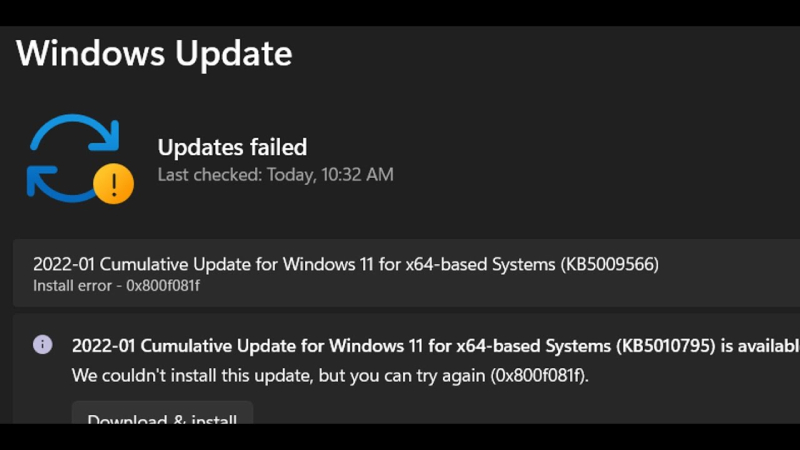
- الجزء الأول: ما أسباب خطأ التثبيت: ظهور 0x800f081f؟
- الجزء الثاني: عمل نسخة احتياطية من بياناتك والنظام قبل إصلاح الخطأ: 0x800f081fHOT
-
الجزء الثالث: كيفية إصلاح خطأ تثبيت ويندوز 11 - 0x800f081f؟
- الطريقة الأولى: قم بتشغيل مستكشف أخطاء Windows Update ومصلحها (Windows Update Troubleshooter)
- الطريقة الثانية: إصلاح ملفات نظام الويندوز
- الطريقة الثالثة: ضبط سياسة المجموعة الخاصة بك
- الطريقة الرابعة: إعادة تثبيت Microsoft .NET Framework 3.5
- الطريقة الخامسة: حذف ذاكرة التخزين المؤقت لـ Windows Update والمكونات
- الطريقة السادسة: حذف WUServer و WIStatusServer من السجلات (Registry)
الجزء الأول: ما هي أسباب ظهور خطأ التثبيت: 0x800f081f؟
عند تثبيت آخر تحديث (22H2) لنظام ويندوز 11، يواجه العديد من المستخدمين رمز الخطأ 0x800f081f. قد يكون خطأ dism 0x800f081f محبطًا، وعلى الرغم من عدم وجود سبب واحد لخطأ تثبيت ويندوز 11 - 0x800f081f، قد تساهم بعض العوامل الشائعة في حدوث هذه المشكلة.
تشمل الأسباب الرئيسية وراء خطأ 0x800f081f لويندوز 11 ما يلي:
- النظام غير متوافق.
- مكونات تحديث الويندوز تالفة.
- إعدادات سياسة المجموعة مكونة بشكل خاطئ.
- عدم توفر Microsoft .NET Framework 3.5.
لحسن الحظ، هناك بعض الحلول العملية لإصلاح خطأ التثبيت 0x800f081f لويندوز 11. إذا كنت تريد أن تعرفها، استمر في القراءة!
الجزء الثاني: قم بعمل نسخة احتياطية من بياناتك والنظام قبل إصلاح الخطأ: 0x800f081f
استكشاف أخطاء تثبيت ويندوز 11 يدويًا وإصلاحها - قد يكون 0x800f081f معقدًا وهناك خطر فقدان البيانات إذا لم يتم التعامل معه بعناية. لذلك، ولتجنب فقدان البيانات المهمة، نوصيك بشدة بعمل نسخة احتياطية من بياناتك، ونسخة من نظام التشغيل قبل إصلاح خطأ التثبيت - 0x800f081f. يمكنك استخدام 4DDiG Partition Manager لمساعدتك في عمل نسخة احتياطية من بياناتك ونظام التشغيل بسهولة وبسرعة. توفر هذه الأداة سهلة الاستخدام مجموعة من الميزات لإدارة بياناتك وحمايتها.>
كفاءة في استنساخ القرص
يمكنك حماية بياناتك القيمة عن طريق استنساخ القرص الصلب بأكمله. توفر هذه الميزة حلًا موثوقًا للنسخ الاحتياطي، مما يضمن حماية بياناتك المهمة.ترحيل نظام التشغيل إلى قرص SSD بنقرة واحدة
يمكنك بسهولة ترحيل نظام الويندوز الخاص بك إلى قرص SSD دون إعادة تثبيت النظام بأكمله.ترقية القرص الصلب بدون متاعب
قم بالترقية إلى قرص صلب أكبر بسلاسة مع الاحتفاظ ببياناتك.إدارة تقسيم مرنة
يمكنك تحسين مساحة القرص الخاص بك عن طريق توسيع الأقسام (partitions) وتقسيمها وإنشائها وحذفها وتهيئتها وفقًا لاحتياجاتك.
فيما يلي خطوات استخدام 4 DDiG Partition Manager لنسخ بياناتك ونظامك احتياطيًا:
-
قم بتنزيل وتثبيت 4 DDiG Partition Manager على جهاز الكمبيوتر الخاص بك، ثم قم بتوصيل قرص خارجي بجهاز الكمبيوتر الخاص بك. قم بتشغيل التطبيق وانتقل إلى القائمة الرئيسية، حدد خيار "نسخ القرص (Clone Disk)".
تنزيل مجانيلأجهزة الكمبيوترتحميل آمن

-
اختر القرص الوجهة الذي سيتلقى البيانات المنسوخة من القرص المصدر، ثم اختر "متابعة (Continue)".

-
ضع في اعتبارك أن النسخ سيحل محل جميع البيانات الموجودة على القرص الوجهة. لذلك، بمجرد التأكد من صحة كل شيء، اضغط على الزر "بالتأكيد (Sure)".

-
الآن سترى معاينة للعملية. تحقق مرة أخرى من كل شيء، واضغط على زر "ابدأ(Start)" لبدء العملية.

-
ستستغرق العملية برمتها بعض الوقت، لذا كن صبورًا. بمجرد اكتمال العملية، يمكنك الضغط على الزر "إنهاء (Finish)".

باتباع هذه الخطوات البسيطة، يمكنك بسهولة إجراء نسخ احتياطي لبياناتك ونظامك مسبقًا وتجنب المشكلات المحتملة في المستقبل.
الجزء الثالث: كيفية إصلاح خطأ تثبيت ويندوز 11 - 0x800f081f؟
في هذه المقالة، سوف نقدم 6 طرق فعالة يمكنك استخدامها لإصلاح الخطأ 0x800f081f. لذلك، إذا كنت تواجه مشكلة في تثبيت تحديث 22H2 لويندوز 11 بسبب الخطأ 0x800f081f، واصل القراءة للحصول على إرشادات مفصلة.
الطريقة الأولى: قم بتشغيل مستكشف أخطاء Windows Update ومصلحها
إذا كنت تواجه خطأ تثبيت ويندوز 11 - 0x800f081f، يمكنك استخدام مستكشف أخطاء Windows Update ومصلحها للعثور على أي أخطاء وإصلاحها. إليك الطريقة:
افتح قائمة ابدأ واكتب "استكشاف المشكلات الأخرى وإصلاحها".

قم بالتمرير لأسفل في قائمة خيارات استكشاف الأخطاء وإصلاحها واضغط على "تشغيل (Run)" بجوار Windows Update.

سيبدأ مستكشف الأخطاء ومصلحها في اكتشاف والتحقق من الأخطاء.

- إذا تم العثور على أي أخطاء، فسيتم سرد الإصلاحات الموصى بها. قم بتطبيق الإصلاحات المقترحة، ثم أعد تشغيل الكمبيوتر.
سوف يساعد ذلك في حل مشكلة خطأ تثبيت ويندوز 11 - 0x800f081f،
الطريقة الثانية: إصلاح ملفات نظام الويندوز
للبحث عن أي أخطاء في ملفات النظام وإصلاحها بسرعة وكفاءة، استخدم هذه الخطوات البسيطة:
- افتح قائمة ابدأ (Start) وابحث عن "موجه الأوامر (Command Prompt)".
قم بتشغيل موجه الأوامر كمسؤول (as an administrator).

اكتب الأمر " sfc /scanow " واضغط على Enter.

أعد تشغيل الكمبيوتر، وأعد تشغيل موجه الأوامر، وأدخل الأمر " chkdsk C: /f /r /x," ، ثم اضغط على Enter.

- أدخل الأمر " DISM.exe /Online /Cleanup-image /Restorehealth" واضغط على Enter.
- أغلق النافذة وأعد تشغيل الكمبيوتر.
الطريقة الثالثة: ضبط سياسة المجموعة الخاصة بك
إذا كنت تواجه مشكلة في تثبيت ويندوز 11 بسبب الخطأ 0x800f081f، فإن أحد الحلول الممكنة هو ضبط إعدادات سياسة المجموعة. تتضمن هذه الطريقة إعداد تكوين تحديثات الويندوز الذي يسمح بالتثبيت الاختياري للمكونات وإصلاح المكون. إليك ما عليك القيام به:
للبدء قم بفتح مربع حوار (Run) بالضغط على مفتاحي Windows + R في نفس الوقت.

أدخل gpedit.msc واضغط على Enter.

قم بتوسيع تكوين الكمبيوتر ، ثم القوالب الإدارية ، ثم النظام.

اضغط على إدخال تحديد الإعدادات (Specify) لتثبيت المكونات الاختيارية وإصلاح المكون.

- اضغط مرتين على هذا الإدخال لفتحه.
ضع علامة على ممكّن (Enabled) واضغط على موافق (OK).

من خلال ضبط إعدادات نهج المجموعة، يمكنك السماح لويندوز 11 بتثبيت مكونات اختيارية وإصلاح المكونات لإصلاح أخطاء مثل خطأ تثبيت ويندوز 11 - 0x800f081f، إذا كنت لا تزال تواجه مشكلة، فجرّب الطرق الأخرى الموضحة في هذه المقالة.
الطريقة الرابعة: أعد تثبيت Microsoft .NET Framework 3.5
قد تساعد إعادة تثبيت Microsoft .NET Framework 3.5 في حل مشكلة خطأ تثبيت ويندوز 11 - 0x800f081f. يمكن تمكين Microsoft .NET Framework 3.5 من خلال لوحة تحكم Windows.
للقيام بذلك، اضغط على مفتاح Windows واكتب "تشغيل ميزات Windows أو إيقاف تشغيلها (Turn Windows features on or off)".

عندما يظهر مربع الحوار، انظر لأسفل وتأكد من تحديد خيار .NET Framework 3.5 (.NET 2.0 and 3.0).

- اضغط على موافق (OK) ثم أعد تشغيل الكمبيوتر إذا طُلب منك ذلك.
الطريقة الخامسة: قم بإزالة ذاكرة التخزين المؤقت لـ Windows Update والمكونات
الطريقة الخامسة لإصلاح مشكلة خطأ تثبيت ويندوز 11 - 0x800f081f بإزالة ذاكرة التخزين المؤقت لـ Windows Update ومكوناته. قد يساعد هذا في إزالة أي مكونات غير ضرورية تمنع اكتمال التثبيت. للقيام بذلك، اتبع الخطوات التالية:
الخطوة 1: افتح قائمة ابدأ. أدخل "موجه الأوامر" وقم بتشغيله كمسؤول.
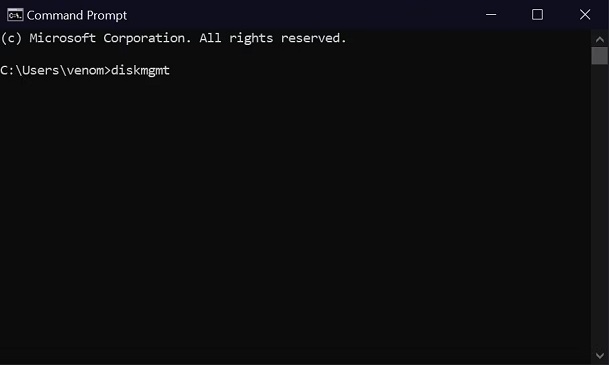
الخطوة 2: اكتب الأوامر التالية واضغط على Enter بعد كل أمر:
- Net stop wuauserv
- Net stop cryptSvc
- Net stop bits
- Net Stop appidsvc
- Ren %systemroot%system32catroot2 catroot2.bak
- Ren %systemroot%SoftwareDistribution SoftwareDistribution.bak
- Ren %systemroot%system32catroot2 catroot2.bak
- Net Start bits
- Net Start wuauserv
- Net Start appidsvc
- Net Start cryptsvc

الخطوة 3 : اخرج من cmd وأعد تشغيل الكمبيوتر.
ستكون قد أزلت جميع ذاكرة التخزين المؤقت ومكونات Windows Update من نظامك عن طريق تنفيذ هذه الأوامر. من المفترض أن يساعد ذلك في إصلاح أي أخطاء متعلقة بخطأ التثبيت: 0x800f081f على ويندوز 11.
الطريقة السادسة: حذف WUServer و WIStatusServer من السجلات (Registry)
إذا كنت تتلقى الخطأ 0x800f081f عند محاولة تثبيت ويندوز 11، فإن أحد الحلول المحتملة هو حذف إدخالات WUServer و WIStatusServer من السجلات. يمكن القيام بذلك باتباع الخطوات التالية:
قم بتشغيل مربع الحوار " Run" بالضغط على مفتاحي Windows + R في نفس الوقت.

اكتب "regedit" في الفراغ واضغط على Enter. إذا طُلب منك إذن، اضغط على "نعم (Yes)".

على اليسار في نافذة محرر السجلات (Registry Editor)، ابحث عن " HKEY_LOCAL_MACHINE\SOFTWARE\Policies\Microsoft\Windows\WindowsUpdate.""

- في الجزء الأيمن من النافذة، حدد موقع WUServer و WIStatusServer. واضغط بزر الماوس الأيمن على كلا الإدخالين وحدد حذف.
- أعد تشغيل الكمبيوتر وحاول تثبيت ويندوز 11 مرة أخرى.
أسئلة شائعة عن خطأ التثبيت - 0x800f081f
ما الذي يمكنني فعله أيضًا لمنع ظهور خطأ dism 0x800f081f؟
من المهم أن نفهم أن الحلول المذكورة أعلاه قد لا تعمل دائمًا لإصلاح الخطأ 0x800f081f. لذلك، من الضروري اتخاذ تدابير إضافية لضمان عدم حدوث هذا الخطأ في المستقبل. فيما يلي بعض النصائح للمساعدة في منع خطأ dism 0x800f081f:
- تأكد من تشغيل .NET Framework في نافذة خصائص الويندوز وتحديثه بانتظام.
- تأكد من إيقاف تشغيل وضع المطور، الذي قد يتداخل مع تثبيت تحديث الويندوز.
- أعد تعيين أو إعادة تثبيت نظام التشغيل ويندوز 11 كحل أخير، ولكن فقط في حالة استنفاد جميع الحلول الأخرى.
ملخص
يعد خطأ التثبيت - 0x800f081f مشكلة شائعة لمستخدمي ويندوز 11. فالخطأ 0x800f081f قد أن يكون ناتجًا عن العديد من العوامل ولكن يمكن حله من خلال الطرق الست الفعالة الموضحة في هذا المقال. من فضلك لا تنس نسخ بياناتك ونظام التشغيل احتياطيًا قبل إصلاح خطأ التثبيت 0x800f081f. والخبر السار هو أن 4DDiG Partition Manager يمكنه مساعدتك في القيام بذلك بسهولة!